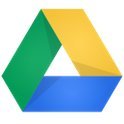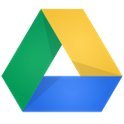 Google Диск — новый облачный сервис Google, позволяющий обмениваться документами, музыкой, фотографиями и другими файлами. Он был запущен ранее в этом году, и это руководство призвано показать вам, как максимально эффективно использовать его на своем мобильном телефоне Android.
Google Диск — новый облачный сервис Google, позволяющий обмениваться документами, музыкой, фотографиями и другими файлами. Он был запущен ранее в этом году, и это руководство призвано показать вам, как максимально эффективно использовать его на своем мобильном телефоне Android.
При первом открытии программы вас встретит подтверждающее сообщение с просьбой согласиться с Условиями обслуживания, поэтому подпишитесь, нажав «Принять», и читайте дальше.
Главное меню
На главном экране представлено несколько вариантов навигации, например объекты на вашем Диске, элементы, которыми вам поделились, и элементы, которые были отмечены звездочкой. Если вы предпочитаете переключаться между учетными записями электронной почты, вы можете сделать это, щелкнув адрес электронной почты в верхней части экрана и выбрав альте
Главное меню
ронной почты из списка. Из соображений конфиденциальности электронное письмо на изображении ниже выделено серым цветом, но обычно оно отображается вверху.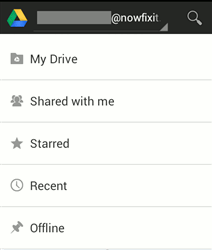
Поскольку мы запускаем приложение впервые, нажмите кнопку «Меню» на телефоне и выберите «Новый…». Появится диалоговое окно «Создать новый…», в котором вы можете создать новый документ, электронную таблицу, документ из фотографии или Загрузить. Первые три перечисленных параметра уже были доступны в приложении Google Docs, однако функция «Загрузить» – новая.
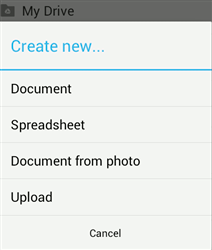
Загрузка файла
Функция загрузки позволяет пользователям просматривать и загружать файлы со своего устройства Android в свою учетную запись Диска. Однако если вы предпочитаете загружать файлы, которые не являются музыкой или изображениями, вам необходимо установить файловый менеджер, например ES File Explorer, для просмотра этих файлов.
Чтобы выполнить простую загрузку, выберите «Мой диск ->Создать… ->Создать новую… Загрузить».
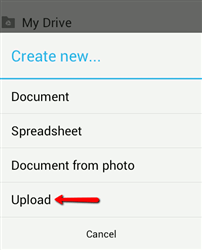
Перейдите к выбранному вами файлу (в нашем случае к изображению в галерее) и выберите его. После открытия вы можете изменить название документа, если хотите, изменить учетную запись электронной почты и преобразовать файл в документ Google Docs. Решаем оставить настройки по умолчанию и нажимаем «ОК».
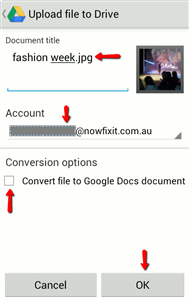
Затем ваш файл необходимо загрузить на Google Диск (как показано ниже).
Загрузка файлаpng" alt="Google-Диск-Управление-Файлами">
При загрузке определенных файлов вам необходимо указать, в какую папку вы хотите загрузить файл, иначе он будет загружен в корневой каталог вашего Диска. Папками можно делиться, переименовывать и удалять, но их нельзя отправлять кому-либо или делать доступными для автономного доступа. К сожалению, в приложении Android пока нет функции создания папки. Вы можете создавать папки с помощью веб интерфейс на рабочем столе, после чего эти папки будут доступны для использования в вашем приложении Android.
Просмотр объектов на Google Диске
Чтобы просмотреть элементы вашего Диска, нажмите кнопку «Мой диск» и обязательно выберите значок «обновить», чтобы обновить файлы, хранящиеся на вашем Диске, поскольку это не выполняется автоматически. Более важные элементы можно пометить, нажав значок звездочки рядом с именем файла.
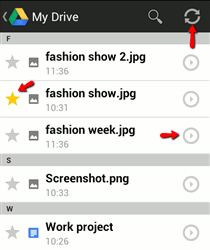
Нажатие на значок со стрелкой предоставляет вам ряд возможностей для файла, например, сделать его доступным в автономном режиме, добавить соавтора или открыть файл. Если вы нажмете кнопку «пунктирное меню» в правом верхнем углу, вам будет предоставлен дополнительный список опций (например, отправить, удалить, переименовать). Нажмите на значок галочки в левом верхнем углу, когда закончите редактирование элемента.
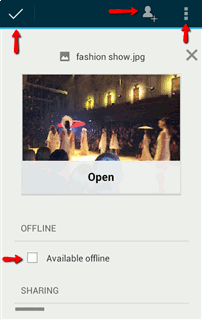
Настройки приложения Google Drive позволяют вам управлять размером кэша, который по умолчанию установлен на 50 МБ, но может варьироваться от 25 до 200 МБ. Кроме того, у вас есть возможность шифровать или расшифровывать документы и включать напоминание о том, что вы больше не подключены к беспроводной сети. Пользователи, у которых есть бесплатное приложение Google Диск, также могут приобрести дополнительное пространство для хранения. Бесплатная версия позволяет пользователям хранить до 5 ГБ, однако вы можете легко увеличить объем до 25 ГБ менее чем за 2,5 доллара США в месяц.
Заключение
Google Диск для Android – отличное небольшое приложение, которое позволяет вам управлять файлами, размещенными в облаке Google. Надеемся, что функция создания папок скоро будет добавлена, но в остальном она работает довольно хорошо. Пожалуйста, оставьте в комментариях ниже любые вопросы или мысли.